[삼]
NS 미리보기 앱 Mac에서는 PDF 파일에 이미지를 쉽게 추가 할 수 있지만 미리보기 자체와 함께 사용할 수있는 영리한 해결 방법이 있으며 어떻게 할 수있는 방법을 보여줍니다.
참고 : 서명 이미지를 추가하려면이 필요하지 않습니다.
시작하기 전에 PDF에 서명을 추가하려면 아래에 설명 된 방법을 사용할 필요가 없습니다. 미리보기에는 A. 서명을 추가하는 기본 제공 옵션 그리고 Mac에 PDF를 서명하려면이를 사용해야합니다.
관련된: Mac의 미리보기 앱을 사용하여 병합, 분할, 마크 업 및 서명 PDFS
미리보기가있는 PDF에 이미지를 추가하는 방법
기본적으로 이미지를 PDF 파일에 붙여 넣을 수 없습니다. 그러나 여기에는 그 제한이 주위에 틀림없는 방법이 있습니다. 운 좋게도, 빠르고 쉽게 수행 할 수 있습니다.
Finder에서 PDF에 추가 할 이미지가 들어있는 폴더를 엽니 다. 이미지를 마우스 오른쪽 단추로 클릭하고 & gt를 사용하여 열기를 선택하십시오. 메뉴에서 미리보기.
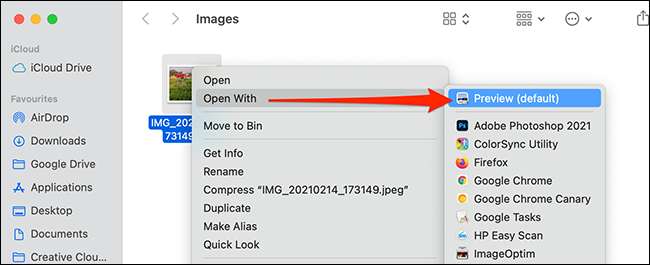
미리보기가 열리면 키보드의 Command + A를 눌러 전체 이미지를 선택하십시오.

그런 다음 명령 + C를 눌러 이미지를 복사합니다. 이제 우리와 함께 곰 : 이상한 것처럼 보일 수 있지만 작동합니다. Command + V를 눌러 이미지를 붙여 넣고 이미지의 새 복사본이 원본 이미지를 덮습니다.
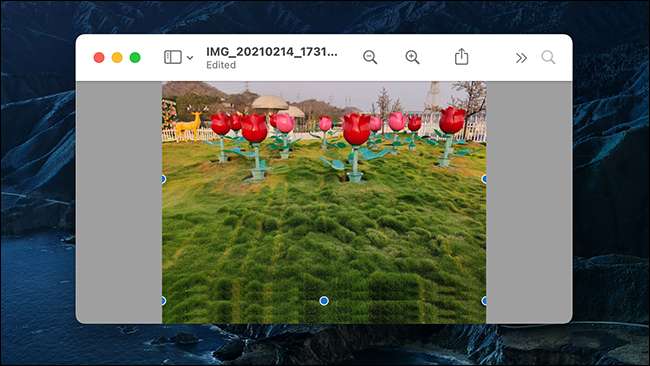
두 이미지가 동일하게 보이지만, 방금 붙여 넣은 것들은 이제 다시 복사하는 경우 PDF에 붙여 넣을 수있는 객체가되었습니다.
Command + C를 눌러이 "객체 이미지"를 복사하십시오. 이미지의 "객체 버전"은 이제 Mac의 클립 보드에 있습니다. 원본 이미지 파일을 보여주는 미리보기를 닫으려면 괜찮습니다.
그런 다음 이미지를 Finder에 붙여 넣으려는 PDF를 찾습니다. PDF를 마우스 오른쪽 단추로 클릭하고 & gt로 열기를 선택하십시오. 메뉴에서 미리보기.
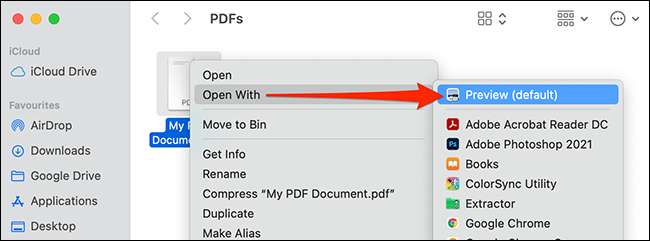
미리보기 창에서 이미지를 추가 할 PDF 페이지로 이동하십시오. 복사 된 이미지를 붙여 넣으려면 Command + V를 누릅니다.
이제 붙여 넣은 이미지 주위의 핸들러를 사용하여 PDF 문서에서 재정의 및 크기 조정하십시오.
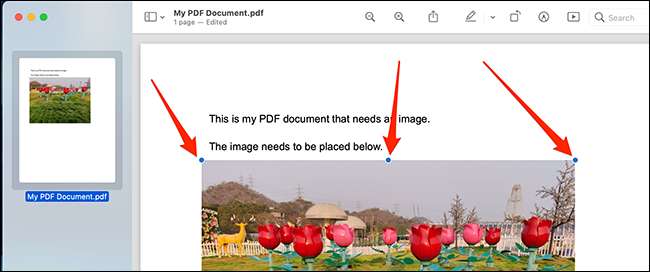
미리보기가 변경 사항을 자동으로 저장하기 때문에 편집 된 PDF를 수동으로 저장할 필요가 없습니다. 문서를 닫고 변경 사항이 저장됩니다. 더 많은 이미지를 추가 해야하는 경우 미리보기에서 열고 위에 나열된 프로세스를 반복하십시오.
미리보기는 다른 많은 파일 조작 작업 (예 : 사진 편집) ...에 이 다기능 앱을 사용하는 것보다 많은 작업을 수행 할 수 있습니다. 재미있어!
관련된: Mac의 미리보기 응용 프로그램을 사용하여 자르기, 크기 조정, 회전 및 편집






